سيوضح هذا الدليل عملية تكوين مجموعة Kubernetes على مثيل AWS EC2.
كيفية إعداد مجموعة Kubernetes على مثيل AWS EC2؟
اتبع هذه الخطوات البسيطة لإعداد Kubernetes على مثيل AWS EC2.
الخطوة 1: الاتصال بمثيل EC2
للاتصال بالمثيل ، يلزم إنشاء مثيل EC2 وفي ' جري ' ولاية. بعد ذلك ، حدده وانقر فوق ' يتصل ' زر:
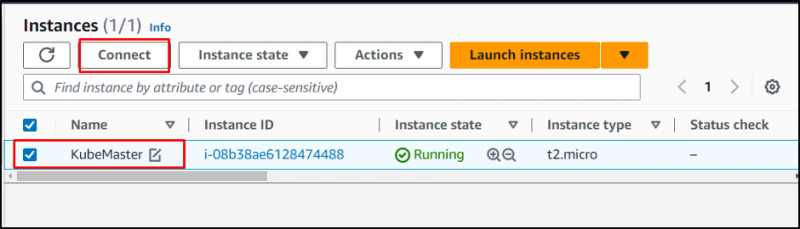
انسخ الأمر المقدم بواسطة النظام الأساسي:
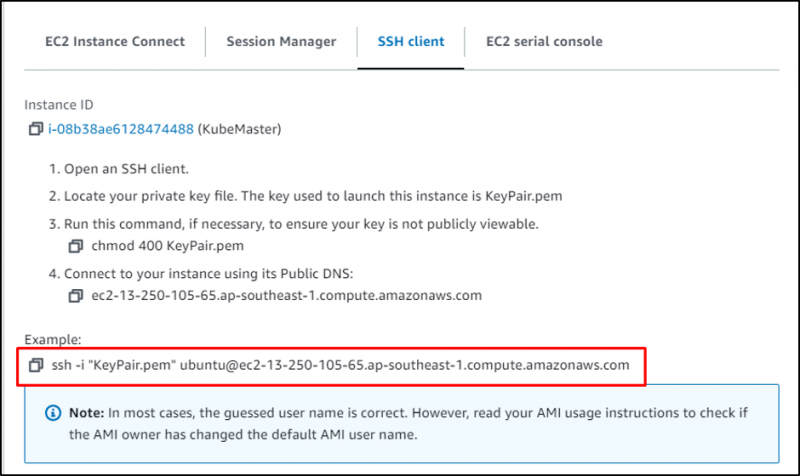
الصق الأمر على الجهاز وقم بتغيير مسار ملف زوج المفاتيح من النظام:
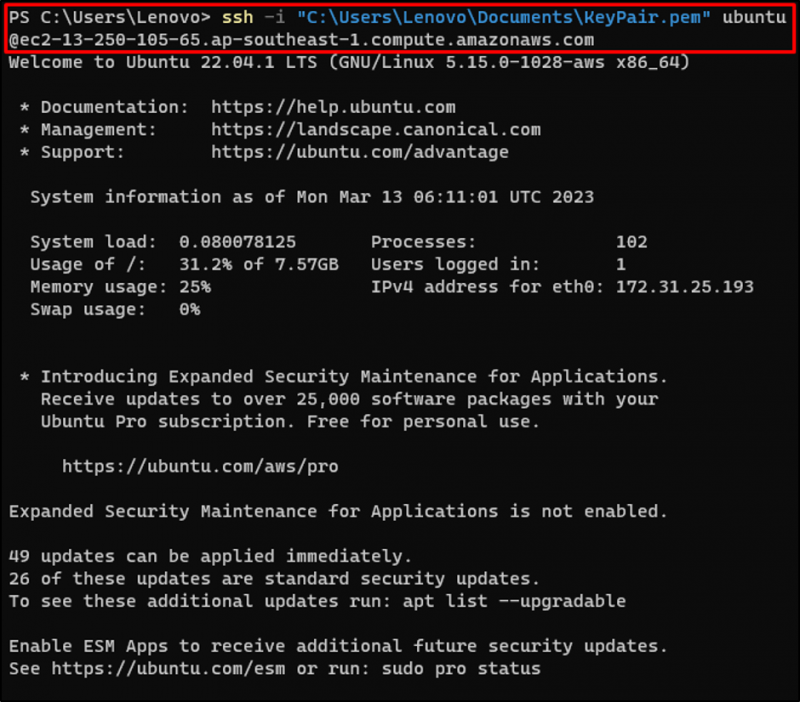
قم بتحديث حزم apt:
sudo apt-get update 
الخطوة 2: تثبيت AWS CLI
قم بتنزيل ملف AWS CLI بالتنسيق المضغوط باستخدام رابط الموقع الرسمي:
curl 'https://awscli.amazonaws.com/awscli-exe-linux-x86_64.zip' -o 'awscliv2.zip' 
قم بفك ضغط ملف AWS CLI:
قم بفك ضغط الملف awscliv2.zip 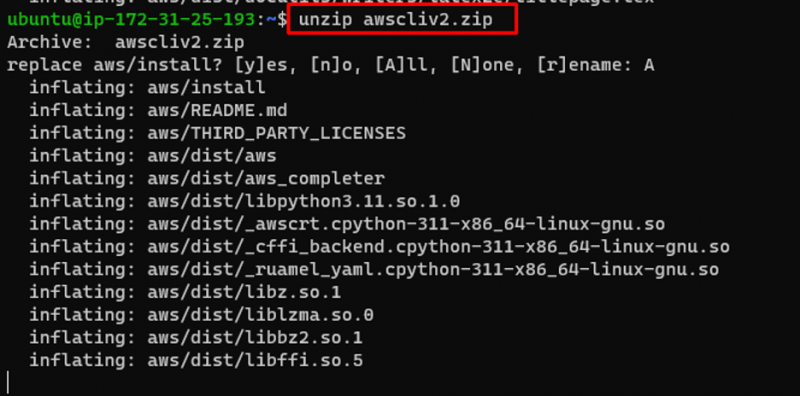
قم بتثبيت AWS CLI:
sudo ./aws/installتحقق من الإصدار المثبت من AWS CLI:
AWS - الإصدارالنسخة المثبتة المعروضة في لقطة الشاشة أدناه هي ' aws-cli / 2.11.2 ':

الخطوة الثالثة: تثبيت Kubectl
قم بتنزيل ملف Kubectl من الرابط الموجود في الأمر التالي:
curl -LO https://storage.googleapis.com/kubernetes-release/release/ $ (curl -s https://storage.googleapis.com/kubernetes-release/release/stable.txt) / bin / linux / amd64 / kubectl 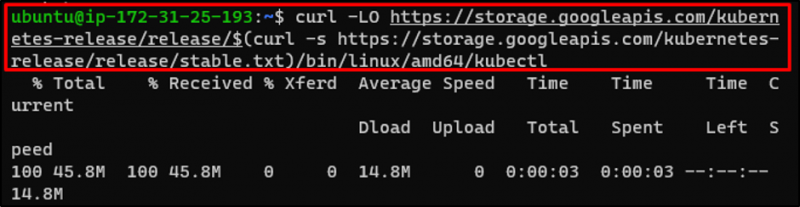
قم بتعيين الأذونات المطلوبة إلى kubectl:
chmod + x ./kubectlانقل ملف Kubectl إلى الموقع المذكور في الأمر أدناه:
sudo mv ./kubectl / usr / local / bin / kubectl 
الخطوة 4: منح الأذونات لمستخدم IAM
توجه إلى لوحة معلومات IAM وقم بتعيين الأذونات التالية لمستخدم IAM:
- AmazonEC2FullAccess
- AmazonRoute53FullAccess
- AmazonS3FullAccess
- IAMFullAccess:

الخطوة 5: إرفاق مستخدم IAM بـ EC2
قم بتكوين AWS CLI من خلال توفير بيانات اعتماد مستخدم IAM:
تكوين AWSللحصول على العملية الكاملة لتكوين AWS CLI ، انقر فوق هنا :

الخطوة 6: تثبيت Kops
قم بتنزيل الأداة المساعدة Kops من GitHub:
curl -LO https://github.com/kubernetes/kops/releases/download/ $ (curl -s https://api.github.com/repos/kubernetes/kops/releases/latest | grep tag_name | cut -d '' -f 4) / kops-linux-amd64 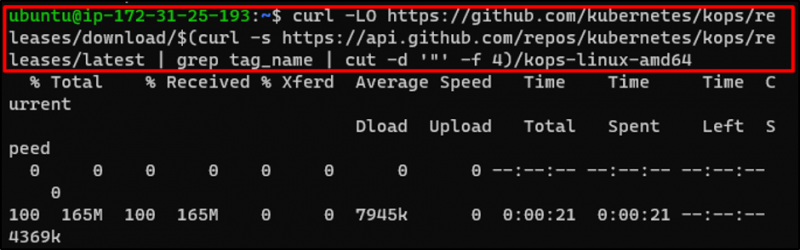
قم بتعيين الأذونات المطلوبة إلى Kops:
chmod + x kops-linux-amd64انقل Kops إلى الدليل المطلوب:
sudo mv kops-linux-amd64 / usr / local / bin / kops 
الخطوة 7: إنشاء منطقة مستضافة من طريق 53
توجه إلى لوحة معلومات الطريق 53 وانقر على زر ' إنشاء منطقة مستضافة ' زر:

اكتب اسم المنطقة المستضافة:

حدد ' المنطقة المستضافة الخاصة 'وتقديم معرّف VPC مع منطقته:
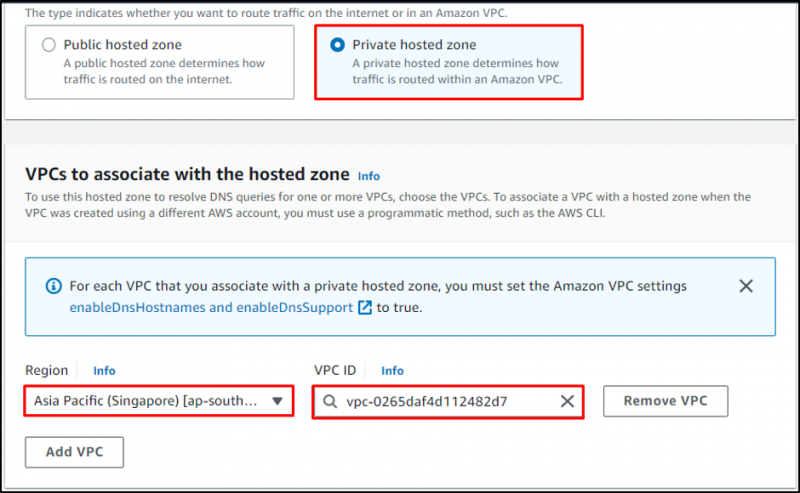
قم بالتمرير لأسفل إلى أسفل وانقر فوق ' إنشاء منطقة مستضافة ' زر:
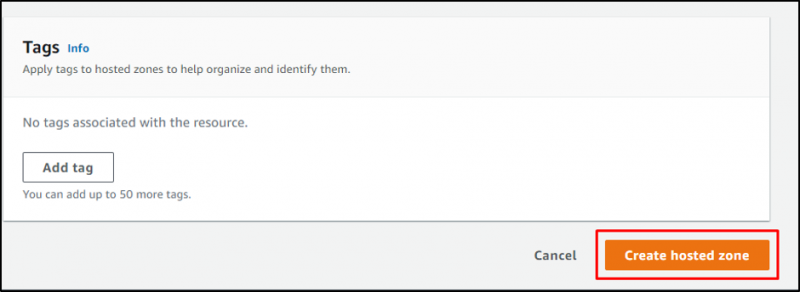
الخطوة 8: إنشاء حاوية S3
قم بإنشاء دلو باستخدام الأمر التالي:
aws s3 mb s3://upload31ملحوظة : يجب أن يكون اسم الحاوية فريدًا:

تحقق من إنشاء الحاوية من خلال زيارة ' دلاء 'على لوحة معلومات S3:
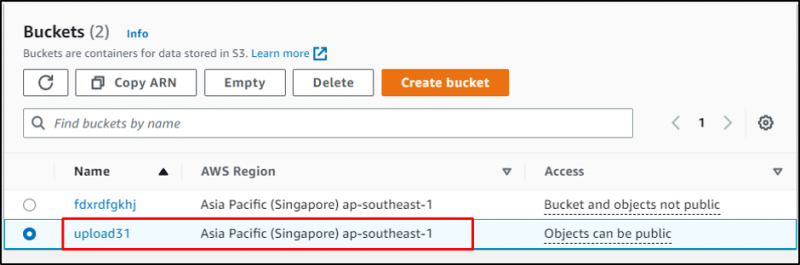
السماح لـ Kubernetes بتخزين بيانات المجموعة على الحاوية:
تصدير KOPS_STATE_STORE = s3: // upload31أنشئ مفاتيح SSH بكتابة الأمر التالي:
ssh-كجنسيؤدي تشغيل الأمر أعلاه إلى مطالبة المستخدم بتوفير بيانات الاعتماد ، ما عليك سوى اختيار الإعداد الافتراضي بالضغط على Enter:

الخطوة 9: تحديد الكتلة إلى الجرافة S3
قم بإنشاء تعريفات المجموعة في حاوية S3 من خلال توفير ' منطقة التوفر ' و ' اسم الكتلة ':
إنشاء مجموعة kops --cloud = aws --zones = ap-south-1a --name = k8s.cluster --dns-zone = private-zone --dns private --state s3: // upload31 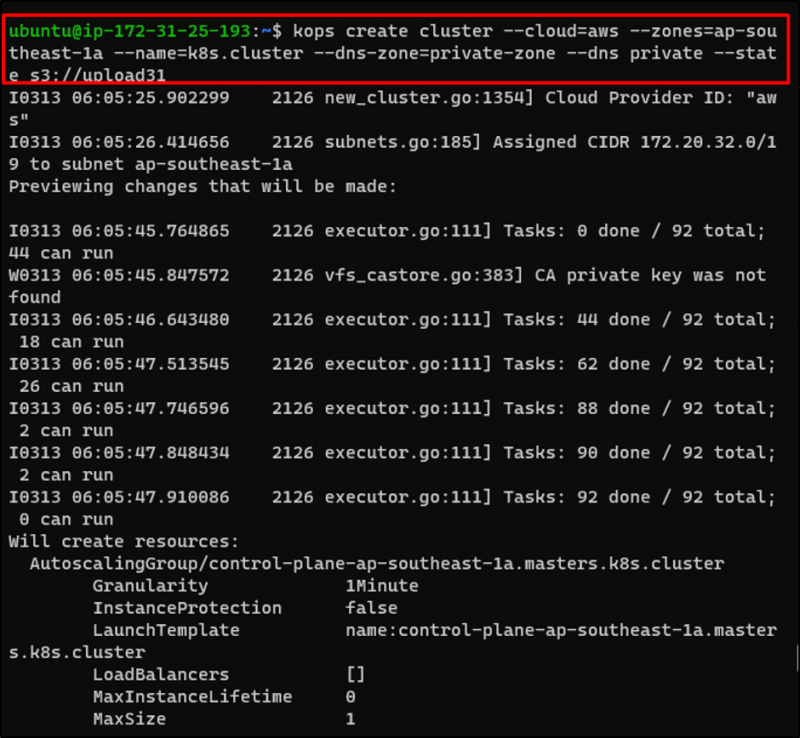
الخطوة 10: إنشاء الكتلة
الآن قم بإنشاء الكتلة باستخدام الأمر التالي:
Kops تحديث الكتلة k8s.cluster - نعم 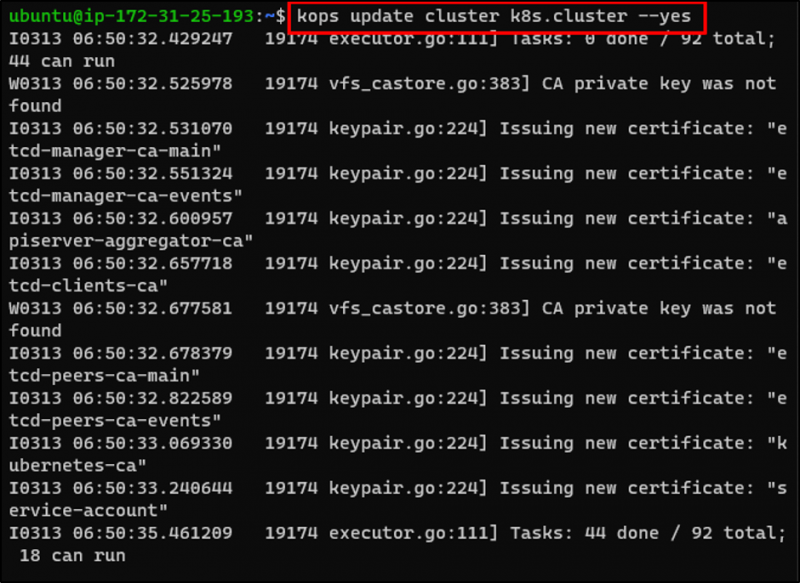
تحقق من إنشاء المجموعة من خلال زيارة ' مثيلات صفحة من لوحة معلومات EC2:
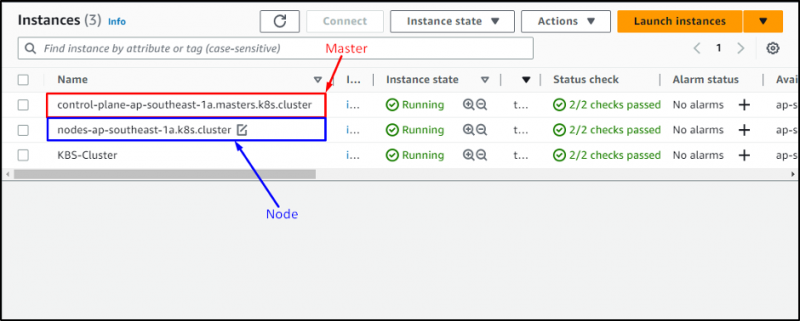
هذا كله يتعلق بكيفية إعداد مجموعة Kubernetes على مثيل EC2.
خاتمة
لإعداد مجموعة Kubernetes على مثيل AWS EC2 ، أنشئ مثيل EC2 واتصل به. قم بتثبيت AWS CLI على مثيل EC2 وقم بتكوينه مع مستخدم IAM الذي يحتوي على الأذونات المطلوبة. قم بتثبيت Kubectl و Kops على المثيل ثم أنشئ حاوية S3 لتخزين بيانات الكتلة عليها. أخيرًا ، قم بإنشاء مجموعات وتحقق منها من لوحة معلومات EC2. يوضح هذا الدليل كيفية تكوين مجموعة Kubernetes على مثيل AWS EC2.